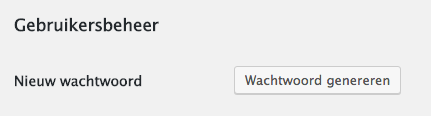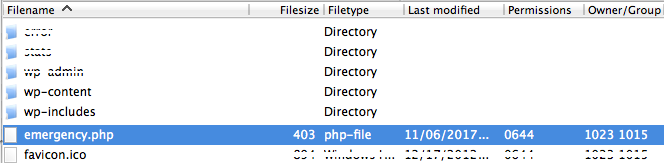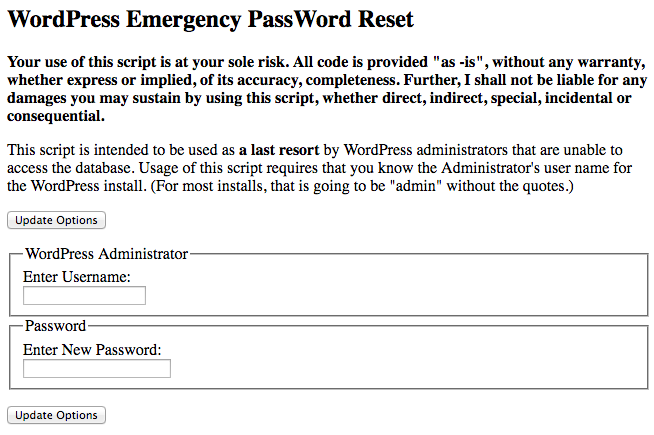Ben je je WordPress wachtwoord vergeten? Geen nood! Je kunt heel eenvoudig weer toegang tot WordPress krijgen door gebruik te maken van de “wachtwoord vergeten functie” van WordPress. Mocht deze niet werken dan kun je ook nog op andere manieren toegang krijgen tot jouw WordPress dashboard.
Je bent je WordPress wachtwoord kwijt
Geen paniek, het is eenvoudig om weer toegang tot WordPress te krijgen. Er zijn verschillende oplossingen om een nieuw wachtwoord aan te maken:
- Maak gebruik van de WordPress “wachtwoord vergeten functie”.
- Maak een nieuw wachtwoord met een andere, reeds bestaande gebruiker aan. De gebruiker moet wel beheerder rechten hebben.
- Reset je wachtwoord rechtstreeks in de database met behulp van PHPMyAdmin.
- Reset je wachtwoord met behulp van FTP.
- Maak een nieuw wachtwoord aan met het emergency script van WordPress.
1. De WordPress “wachtwoord vergeten functie”
Na jaren met WordPress gewerkt te hebben, is het opvallend hoe veel WordPress gebruikers deze functie niet kennen terwijl dit de makkelijkste optie is om een nieuw wachtwoord aan te maken. Ga naar het inlogscherm van WordPress, normaal gesproken is dit www.websitenaam.nl/wp-admin (waar websitenaam.nl vervangen moet worden door jouw website). Onder het aanlogscherm staat een link “Wachtwoord vergeten?”. Klik hier op en je kunt je e-mailadres opgeven om een nieuw wachtwoord aan te vragen. Gebruik het e-mailadres van jouw gebruiker.
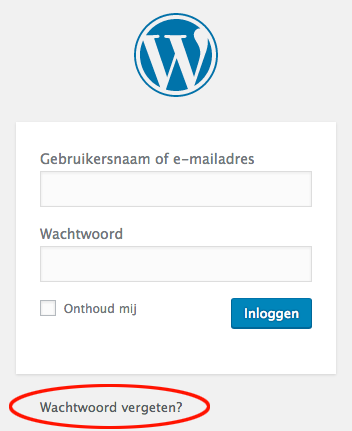
WordPress wachtwoord vergeten
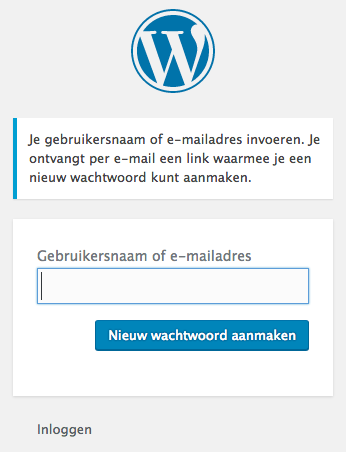
nieuw WordPress wachtwoord opvragen
Het kan natuurlijk zijn dat je het e-mailadres niet meer weet of dat de mail functie van WordPress niet werkt. Dan kun je één van onderstaande opties proberen.
2. Een nieuw wachtwoord aanmaken met een andere gebruiker
Als er nog andere gebruikers op jouw website actief zijn, kun je die ook gebruiken om een nieuw wachtwoord aan te maken. Voorwaarde is wel dat de gebruiker een beheerder moet zijn anders is de optie om een nieuw wachtwoord aan te maken niet beschikbaar.
3. Een nieuw wachtwoord met behulp van PHPMyAdmin
Bovenstaande opties om een nieuw wachtwoord aan te maken werken via WordPress zelf. Mochten bovenstaande opties niet werken dan is zijn er ook opties om een nieuw wachtwoord buiten WordPress om aan te maken. Je kan het doen door het wachtwoord rechtstreeks in de database aan te passen. De makkelijkste manier om dit op deze manier te doen is om gebruik te maken van PHPMyAdmin. Dit is software om een MySQL database mee te beheren (de database van WordPress is een MySQL database.
Log als eerste in op PHPMyAdmin. De URL voor het inloggen is per provider verschillend maar meestal is het www.websitenaam.nl/phpmyadmin. Vraag het voor de zekerheid na bij jouw provider.
Nadat je ingelogd bent, selecteer je de juiste database en vervolgens de database tabel wp_users (let er op dat de prefix van de database tabel, in dit geval wp_, bij jouw website anders kan zijn). Je ziet een overzicht van de gebruikers op de website, selecteer de gebruiker waar je het wachtwoord van wil resetten.
Vervolgens maak je een nieuw wachtwoord aan. Let er wel op dat je bij “Function” MD5 selecteert. Dit zorgt er voor dat het wachtwoord versleuteld opgeslagen wordt in de database zodat deze niet zomaar te lezen is.
4. Een nieuw wachtwoord met behulp van FTP
Ook via FTP is het mogelijk om een nieuw wachtwoord aan te maken. Echter is deze optie eigenlijk alleen interessant als er maar 1 gebruiker actief is omdat je het gebruikers ID moet weten. Deze kun je achterhalen door in de database te kijken en dan is de vorige optie eigenlijk net zo makkelijk om uit te voeren.
Als er maar één gebruiker op de website actief is of als je het gebruikers ID weet, dan kun je via FTP op de volgende manier een nieuw wachtwoord aanmaken:
- Zet een FTP sessie met je website op (gebruik bijvoorbeeld FileZilla, een gratis FTP cliënt).
- Ga naar de map met jouw actieve WordPress theme; het pad is: public_html/wp-content/themes/themenaam
- Open het bestand functions.php en voeg onderstaande regel toe. Doe dit direct na de de eerste <?php tag. password verander je in een wachtwoord naar keuze. De 1 staat voor het ID van de gebruiker.
Nadat je het bestand opgeslagen hebt, kun je inloggen met je nieuwe wachtwoord. Als je ingelogd bent, moet je de toegevoegde regel weer uit het bestand functions.php verwijderen. Anders wordt het wachtwoord elke keer gereset.
5. Een nieuw wachtwoord met het emergency script van WordPress
De laatste optie is om het noodscript van de WordPress website te gebruiken. Met dit script maak je een nieuw wachtwoord aan. Voorwaarde is wel dat je jouw gebruikersnaam weet. Het script maakt een nieuw wachtwoord aan en mailt dit naar het e-mailadres van de gebruiker. Ook als de mail niet aankomt, is het nieuwe wachtwoord actief.
Instructies voor gebruik van het WordPress emergency script
- Kopieer de code en maak een bestand emergency.php aan.
- Plaats het bestand in de root van de WordPress installatie. De root is de hoofdmap waar ook het wp-config.php bestand staat.
- Als het bestand geüpload is, voer je het uit door met je internet browser naar de URL: www.jouwwebsite.nl/emergency.php te gaan (waar jouwwebsite.nl veranderd moet worden in de naam van jouw website).
- Je voert nu jouw gebruikersnaam en het nieuwe wachtwoord in.
- Nadat je op update geklikt hebt, wordt er een nieuw wachtwoord aangemaakt en wordt de mail verzonden.
- Verwijder het bestand na gebruik.
Dit waren de 5 manieren waarop je een nieuw WordPress wachtwoord kunt aanmaken. Hopelijk lukt het jou nu weer om in te loggen.